回顾:Elgato提示器
279美元的 Elgato提词员 一个独特的产品是否在其同名角色中表现良好,但提供了一系列远远超出脚本阅读的功能. 如果你经常参加视频会议,你会发现Prompter非常有用, 如果您创建屏幕截图或录制产品演示, 即使你制作网络研讨会.
本文将详细介绍Prompter与传统提词器的不同之处. 它还将讨论硬件和软件安装,并详细介绍驱动硬件的Elgato Camera Hub软件的操作. 我们将以查看Prompter在多种场景中的执行情况来结束, 包括传统的电话提示和虚拟会议, Camtasia课程录音, 以及与Riverside合作的网络研讨会制作.fm.
你会在评论中读到, 我遇到了两个可用性问题,这两个问题本可以通过使用其中任何一个来解决 埃尔加托流甲板+ or 河甲板踏板. Elgato supplied me with a 流甲板+ and Pedal; you can read about my experience with them 在这里.
提示器与传统提示器有何不同
大家都知道, 新闻播音员使用提词器,越来越多的视频博主和其他制作人在录制或直播时使用提词器来读取脚本. 在本质上, 提示器允许所有用户在录制时看着观众的眼睛, 哪一个比在镜头外读剧本更吸引人. 廉价的提词器已经存在多年了, 但它们通常需要平板电脑或其他设备来显示. 这增加了成本和复杂的操作.
Elgato提词员的一个关键区别在于,它是一个单独的显示器,可以连接到Windows或Mac电脑上. 你可以在 图1提示器是我4K显示器右侧的2号1024x600显示器. 要使其作为提示符运行Elgato软件, 或者其他提词器软件, 在那个显示器上.
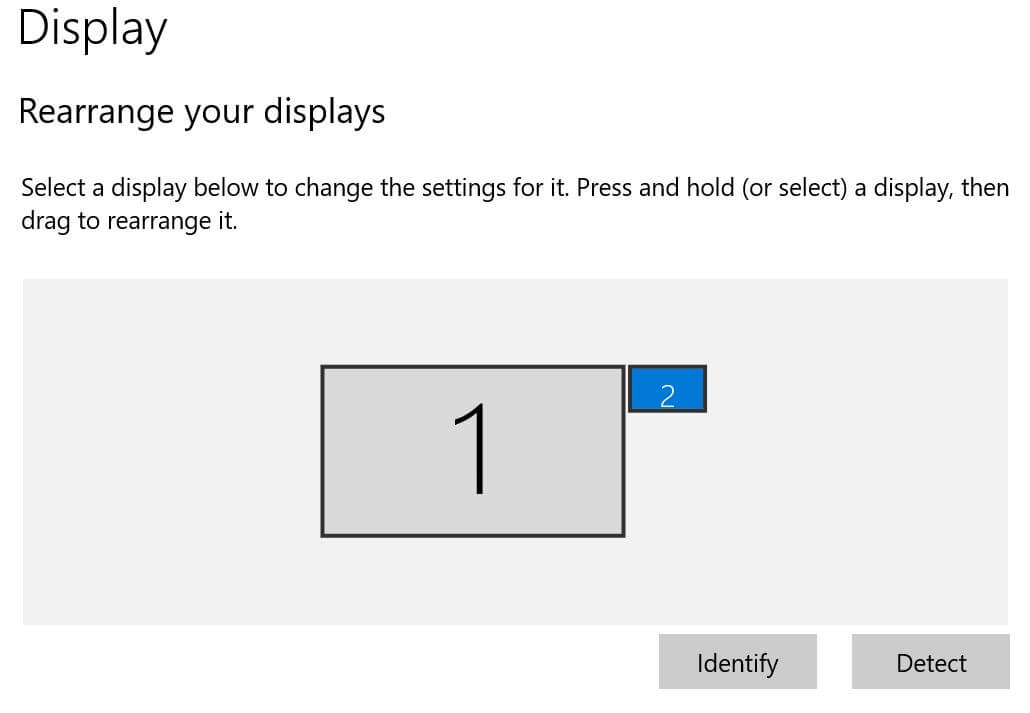
图1. Elgato提示器作为一个单独的监视器.
将Prompter配置为一个单独的监视器会产生许多结果——大多数是好的, 但有些不太好. 积极的一面是灵活性. 你可以在提示器上运行大多数应用程序,甚至那些与附带的摄像头无关的应用程序. 用于视频相关的应用,如会议, 您可以将Zoom或团队会议拖到监视器中,也可以将演示文稿拖到课程或网络研讨会中.
从你的电脑上运行提示软件是另一个巨大的胜利. 与第三方平板电脑或智能手机驱动的系统, 您必须手动确保显示设备的配置和位置正确, 哪个比听起来更难,因为基于镜子的提示器操作需要倒置定位. 你不能把软件从你的电脑中取出来, 因此,您可能需要另一个移动设备或遥控器来启动和停止提示器. 否则,您必须手动重新启动提示器,这至少可以说是麻烦的. 相反,你可以用鼠标来驱动提示器,或者在你录制时使用 埃尔加托河甲板 or 河甲板踏板. (阅读更多关于我使用提示器的经验 这里是埃尔加托河甲板和河甲板踏板.)
你会看到, 因为提示器的功能是作为一个单独的监视器, 您还可以使用提示器录制屏幕摄像头视频或制作网络研讨会, 就像你在其他屏幕上看到的一样. 这里是效用, 易用性, 用户粘性指数也打破了记录, 但是1024x600的屏幕分辨率有点小,因为这限制了网络摄像头中屏幕记录或屏幕显示的大小. 如果你正在制作1080p课程或在线研讨会,这不是一个大问题, 但对于一些4K作品来说,这可能是一个问题,因为你必须将Prompter屏幕缩放2 - 4倍才能适应目标窗口. 因为我制作的课程是1080p的,所以这对我来说不是问题.
最后, 因为提示器已连接到您的计算机, 它的显示屏只有9英寸,相对较小, 你得把它放在伸手可及的地方. 这使得你的眼球运动比传统的提示器更明显,传统的提示器通常在10英尺或更远的地方工作.
硬件安装
而没有提示符是普遍兼容的, Elgato已经走出了它的方式,以适应多种安装选项的广泛的设备. Elgato还创建了一个出色的兼容性矩阵 在这里 (go2sm.你应该在购买前检查一下.
我将简要回顾一下这些选项(查看go2sm上的优秀视频).(请使用提示器查看更多细节). 总的来说,埃尔加托提示器有三个背板. 对于兼容的数码单反,从七个提供的环形背板中选择,以适应各种镜头尺寸. 把环拧到镜头上,挂上1.5 lb. 镜头上的提示器. 像往常一样将单反相机固定在三脚架上.
对于Facecam Pro和其他镜头不适合戒指的相机, Elgato提供了一个l型支架,连接到提示器和另外两个背板上, 一个通用, 一个是Facecam Pro. 如果你有一个Facecam Pro, 使用背板, 将摄像头安装在L支架上, 把它连到提示器上, 然后将提示器安装在三脚架或其他支撑装置上. 因为连接是相对密封的, 你不需要裹尸布来遮挡任何入射光. 幸运的是, 这个设置在用于测试的罗技922上运行良好(图2).

图2. 后面的埃尔加托提示器. 我正在使用l -托架安装网络摄像头. 你可以看到冷鞋安装在顶部,USB接口在底部.
你将在所有其他设备上使用通用护罩背板. 将相机或摄像机连接到l支架上, 将其放置在尽可能靠近反光玻璃的位置, 把防护罩挂在后车板上,挡住任何射入的光线. 使用这种技术,您可以使用一个单独的适配器来安装移动电话.
如果设备足够轻, 你可以把相机安装在l型支架上, 但这不适用于全尺寸摄像机. 如果没有一个升级环适合你的摄像机镜头, 你必须用一个单独的三脚架来支撑摄像机. 提示器确实有两个1/4”螺纹底部的各种安装解决方案, 这应该有助于这个设置.
将提示符连接到计算机
一旦你安装好摄像机和提示器, 将提供的USB电缆插入设备和计算机上的USB端口. 郑重声明, 一些YouTube视频报告说,在使用埃尔加托提供的电缆以外的电缆时出现了问题, 当将电缆插入USB集线器而不是直接插入端口时. 因为提示器作为一个具有高数据传输要求的监视器, 偏离此设置可能会导致问题. 我使用提供的电缆连接到USB端口,没有问题.
撇开潜在的电缆问题不谈, 可能你遇到的最大的问题是你想把这个装置安装在哪里以及如何安装. 它相当笨重,所以您可能希望在不使用时能够移动它. 我计划把它安装在我的显示器上面,也就是独立网络摄像头所在的地方, 但这使得摄像头有点太高了,我不喜欢. 因此,我使用了Elgato发送的迷你安装桌面安装系统,我可以根据需要移动. Your choice of mounting position and hardware will depend upon your use; t在这里's a useful video 在这里 about mounting options (go2sm.com/mounting). 马上把这个弄好不是什么大事, 但是当你拿出支票簿的时候,这是需要考虑的事情.
完成硬件设置并连接后,转到Elgato Downloads页面(go2sm).com downloads)下载所需软件, 哪个是埃尔加托摄像中心, 而不是特定于提示器的软件. 这对我来说也是一个惊喜,但这就是你想要的软件.
软件操作
Camera Hub应用程序是您创建和管理脚本的地方. 你可以在应用程序中输入,或者从其他地方复制粘贴你的脚本,或者通过新的听写功能创建你的脚本.
在左侧的Appearance选项卡中 图3,您可以根据字体、大小、颜色和背景自定义文本,以确保最佳的可读性. 您还可以调整水平和垂直边距来控制提示器中的显示, 哪个没有在右边的文本窗口中预览.

图3. Camera Hub是您创建和显示脚本的地方.
您可以调整“外观”选项卡底部的不透明度,以便在“提示器”窗口中显示应用程序上方的标题. 请注意, 然而, 只要在相机集线器中选择文本选项, 您将无法控制显示在文本下方的应用程序, 是什么限制了这个特性的效用. 我问了这个问题,了解到你可以通过我没有测试过的应用程序来控制一些应用程序,比如演示文稿和团队, 并通过将Prompter与流甲板配对.
隐藏在关闭的显示选项卡中是亮度和对比度控制,以最大限度地减少眩光并提高能见度. 在我的环境中,这些对我来说都不是问题.
相机集线器运行, 你可以控制提示器中显示的内容, 是一个单独的监视器)使用Content选项卡中的控件. Display显示空白监视器窗口, 这是拖动缩放时使用的设置, 团队, 演示文稿, 或其他应用程序到提示器监视器. 当您希望显示文本时,请单击“文本”. 澄清一下, 不管屏幕上是什么, 无论是文本还是单独的应用程序或浏览器窗口, 没有被你的相机看到吗. 因此,如果您愿意,您甚至可以在此窗口中部署第三方提示器软件. 郑重声明, 聊天(测试版)拉聊天从Twitch(目前只Twitch)到提示器窗口. 我没有测试这个.
滚动速度是流畅叙述的关键. 在图3左侧的Scrolling选项卡中,可以看到速度和其他控件. 你可以用鼠标控制速度和位置,但这是非常基本的. 对于更高级的控制,你可能需要,你可以使用Elgato的 流甲板 ($169.99)和 河甲板踏板 ($69.99)、一脚控制. 同样,请在本文的在线补充中查看流甲板是如何工作的.
在您购买外围设备之前, 检查Elgato是否集成了自动调整滚动速度的能力,通过转录你的叙述并将其与脚本进行实时比较, PromptSmart Studio Edition(起价99美元/年)等软件的一个功能。. 我安装了PromptSmart的试用版,发现它在Prompter窗口中运行得很好, 所以有更好的速度控制的第三方程序是一个选择. 底线是,如果你打算做大量的生产工作与提示符, 你需要一个比Camera Hub软件更好的速度控制选项.
最后, 覆盖选项卡允许您在提示符中创建和定位覆盖, 当你在阅读剧本时试图限制眼球运动时,这是很有用的(图4). 当你关闭Camera Hub软件时,这种叠加仍然存在, 可能是其他提示器应用, 不过你可以在不需要的时候在相机集线器中关闭它.
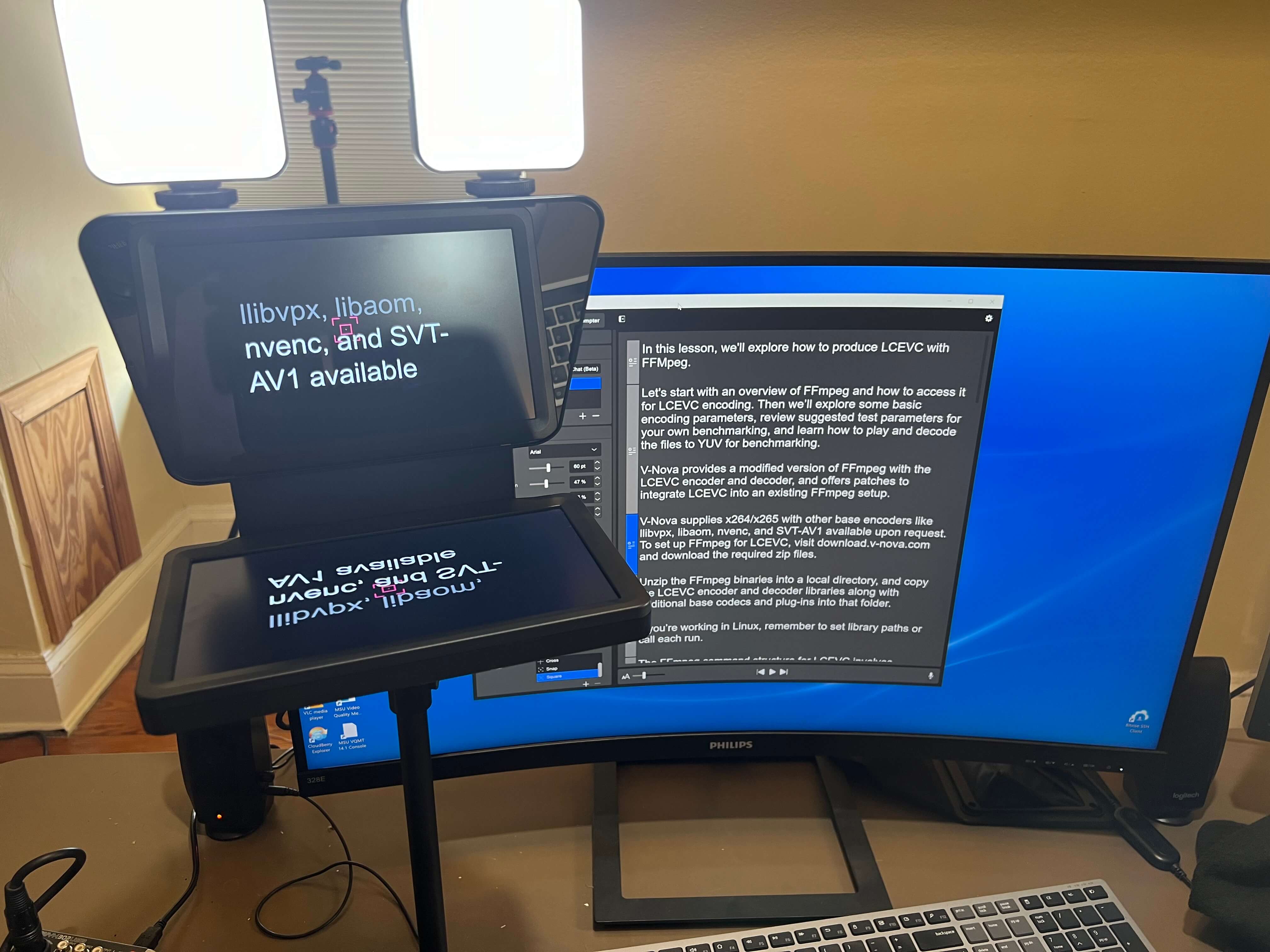
图4. 提示器的业务端. 你只能看到上半部分. 注意可选的粉红色图标叠加在提示器,你可以用它来指导你的眼睛.
我是如何测试的
我通过使用Prompter在其同名角色中录制教程的多个脚本来测试Prompter. 除了前面提到的速度控制外,所有工作都很好.
我还通过将演示文稿幻灯片移动到提示器窗口来录制Camtasia的课程, 配置Camtasia以捕获该窗口, 并正常配置摄像头. 我使用了类似的配置,用Riverside录制了几个简短的测试网络研讨会.fm. 这两种情况, 这让我在使用提示器窗口的演示文稿时,与观众保持眼神交流, 哪一个, 即使在9英寸, 对于这次行动来说足够大吗. 最后,我通过Prompter()进行了几次会议。图5).

图5. 在Zoom会议中使用提示器. 终于可以直视我的编辑,同时眼睛还能满足于他.
提示器在所有这些角色中都表现得很好, 我将在以后的所有工作流程中使用它. 唯一的缺点是我读的是提词器上的内容, 这种影响因该单位对脸部的承诺而加剧. I expect this will abate with practice; just don’t expect to look as natural as your favorite newsreader your first time out.
Just a quick note; at least one YouTube review (go2sm.com/fangreview)报道说,Prompter让视频稍微变暗了一些. 仔细清洁后的玻璃镜片, 我比较了相机拍摄的两张照片——一张是单独拍摄的, 还有一个是从提示器内部记录的——没有发现这个问题的证据.
仅仅作为一个提词器,Elgato提词器是一个巨大的胜利,功能强大,非常有用. 在一对多演示中, 提示器是一个很棒的工具,可以让你在观看演示文稿的同时与观众保持目光接触. 在会议设置中, 它可以让你在观看远程会议时保持眼神交流,而不是盯着相机镜头. 如果这些功能对你很重要, 你会发现Elgato提示器是一个非常有吸引力的价格的伟大工具.
相关文章
阅读提词器最具挑战性的一个方面一直是速度控制. 除非你把速度调得恰到好处, 你要么加快叙述速度,要么放慢叙述速度, 这两种调整都会给你的演讲增加压力,迫使你出现小故障,再次重来. 幸运的是, Elgato has two hardware options you can use to control scrolling speed; the 流甲板+ ($199.99美元)和河甲板踏板(89美元).99). 埃尔加托好心地把两种选择都发给了我, 我将简要叙述一下我在这里的经历.
2024年8月14日